Là một người có thói quen cập nhật tin tức, lướt mạng xã hội và đọc bản tin trước khi ngủ, tôi thường cảm thấy không thoải mái khi dùng iPhone trong bóng tối, khiến mắt mỏi và căng thẳng. Điều này đặc biệt đúng khi ánh sáng phòng đã tắt hoặc rất yếu. Ánh sáng màn hình quá chói và lượng ánh sáng xanh phát ra có thể gây khó chịu, thậm chí ảnh hưởng đến chất lượng giấc ngủ của bạn.
Sau nhiều thử nghiệm, tôi đã tìm ra và thay đổi một số cài đặt quan trọng trên iPhone của mình để giúp việc sử dụng thiết bị vào ban đêm trở nên dễ chịu hơn đáng kể. Đây là những tinh chỉnh mà tôi tin rằng bất kỳ người dùng iPhone nào cũng nên áp dụng để bảo vệ đôi mắt và có trải nghiệm tốt hơn trong điều kiện thiếu sáng.
1. Kích hoạt Chế độ Tối (Dark Mode) để giảm chói và ánh sáng xanh
Sử dụng iPhone ở Chế độ Sáng (Light Mode) trong môi trường tối sẽ khiến mắt tiếp xúc với độ sáng và độ chói cao, gây khó chịu. Đồng thời, nó cũng phát ra nhiều ánh sáng xanh hơn, có thể làm gián đoạn chu kỳ giấc ngủ tự nhiên của bạn.
Chuyển sang Chế độ Tối (Dark Mode) có thể giảm đáng kể mỏi mắt và mang lại trải nghiệm thoải mái hơn, đặc biệt trong điều kiện ánh sáng yếu. Chế độ này giúp giảm thiểu độ chói và hạn chế tiếp xúc với ánh sáng xanh, từ đó làm dịu sự khó chịu cho mắt và giảm nguy cơ rối loạn giấc ngủ tiềm ẩn.
Bạn có thể bật Chế độ Tối trên iPhone từ Trung tâm điều khiển (Control Center). Chỉ cần nhấn giữ thanh trượt Độ sáng (Brightness) và chạm vào “Chế độ Tối”.
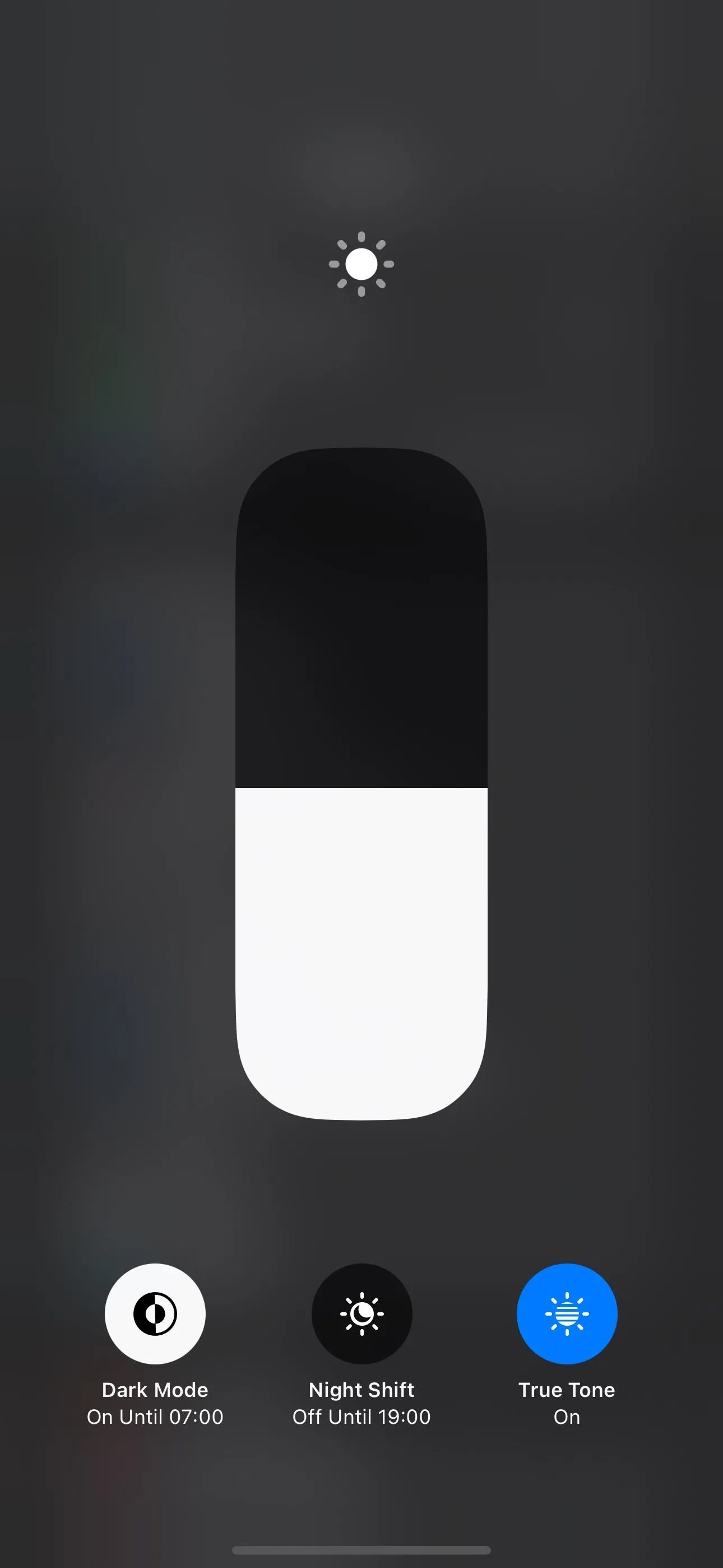 Bật Chế độ Tối (Dark Mode) từ Trung tâm điều khiển trên iPhone.
Bật Chế độ Tối (Dark Mode) từ Trung tâm điều khiển trên iPhone.
Ngoài ra, bạn cũng có thể vào Cài đặt (Settings) > Màn hình & Độ sáng (Display & Brightness) và chọn tùy chọn “Tối (Dark)”.
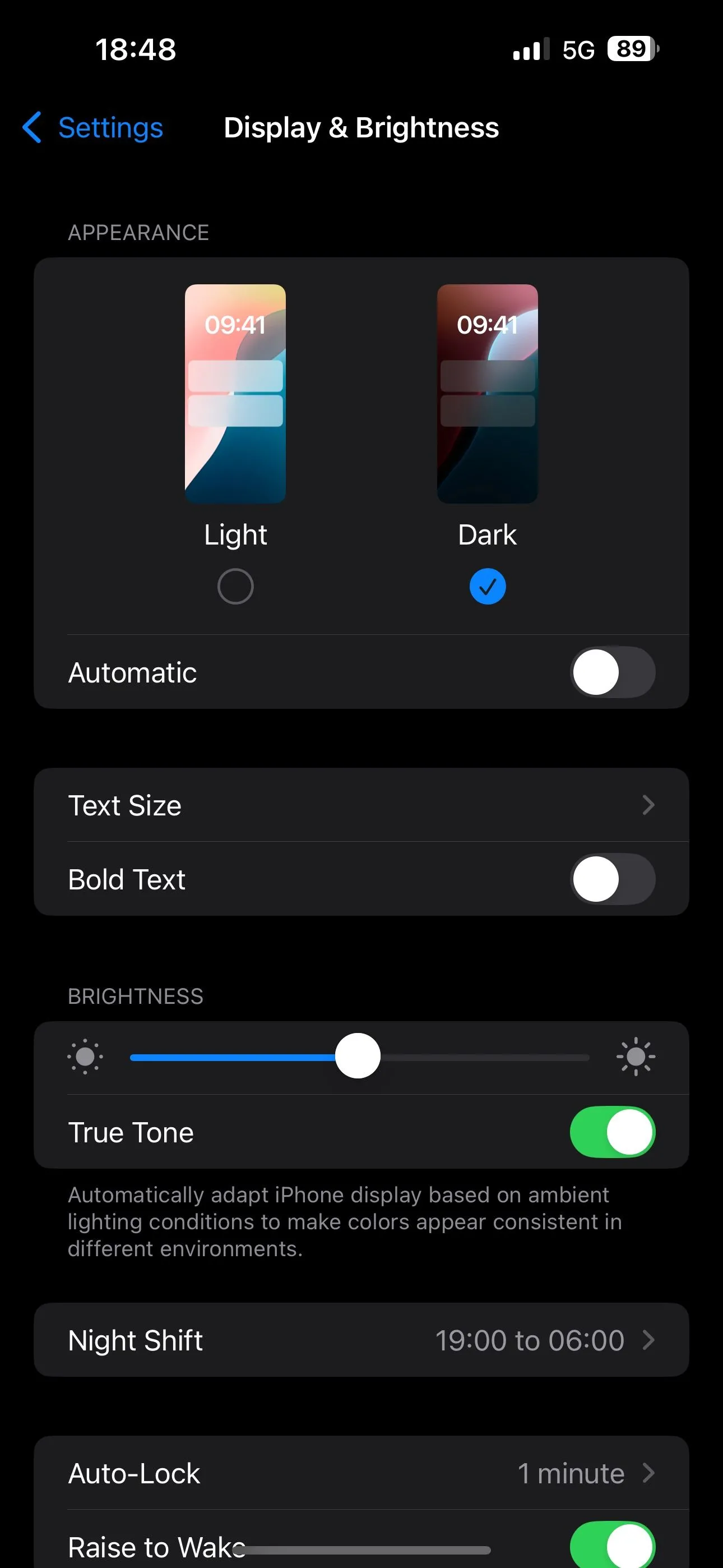 Chọn tùy chọn Giao diện Tối trong Cài đặt Màn hình & Độ sáng của iPhone.
Chọn tùy chọn Giao diện Tối trong Cài đặt Màn hình & Độ sáng của iPhone.
Để thuận tiện hơn, tôi đã thiết lập iPhone của mình tự động chuyển sang Chế độ Tối. Để làm điều tương tự, hãy vào Cài đặt > Màn hình & Độ sáng và bật công tắc “Tự động (Automatic)”. Nếu bạn muốn iPhone tự động bật Chế độ Tối khi mặt trời lặn, hãy chạm vào “Tùy chọn (Options)” và chọn “Hoàng hôn đến Bình minh (Sunset to Sunrise)”.
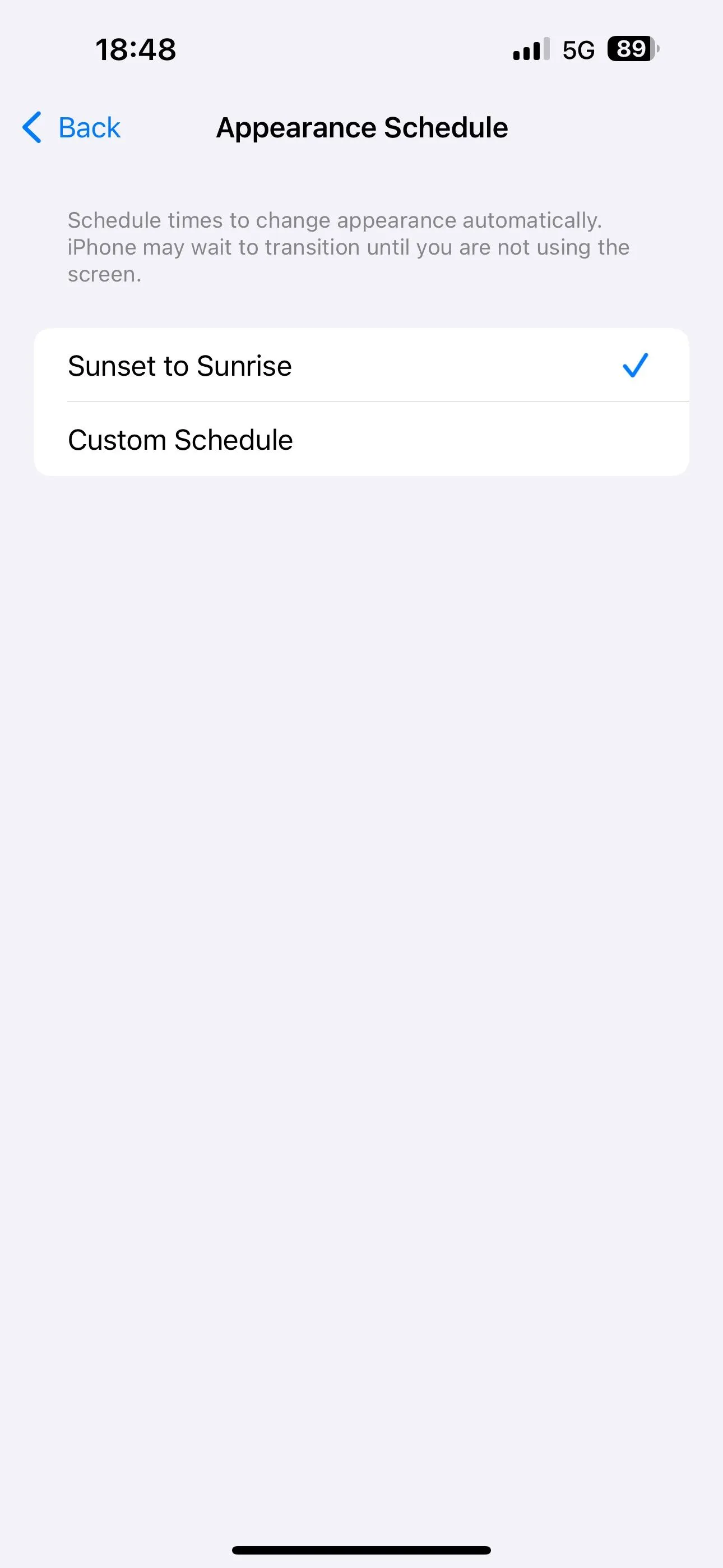 Thiết lập Chế độ Tối tự động chuyển đổi theo Hoàng hôn đến Bình minh trên iPhone.
Thiết lập Chế độ Tối tự động chuyển đổi theo Hoàng hôn đến Bình minh trên iPhone.
Ngoài ra, bạn có thể chọn “Lịch trình tùy chỉnh (Custom Schedule)” và đặt thời gian cụ thể cho Chế độ Sáng và Chế độ Tối để chúng tự động chuyển đổi vào thời điểm bạn mong muốn.
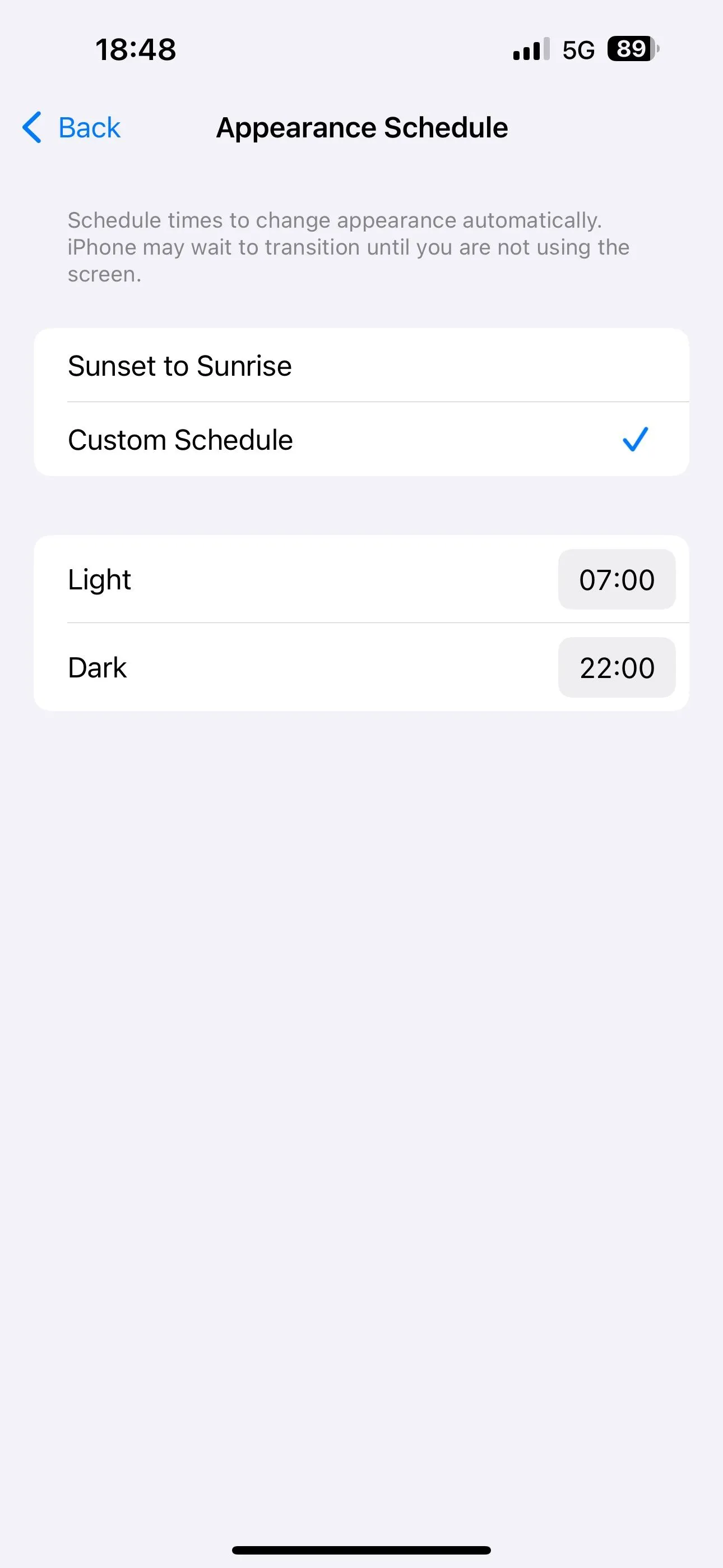 Đặt lịch trình tùy chỉnh để iPhone tự động chuyển đổi giữa Chế độ Sáng và Tối.
Đặt lịch trình tùy chỉnh để iPhone tự động chuyển đổi giữa Chế độ Sáng và Tối.
Bạn cũng nên xem xét bật Chế độ Tối trên tất cả các ứng dụng bạn sử dụng vào ban đêm. Hoặc tốt hơn, hãy đặt ứng dụng đó theo cài đặt hệ thống để nó tự động chuyển đổi giao diện dựa trên cài đặt giao diện của iPhone.
2. Night Shift – Lá chắn ánh sáng xanh hiệu quả
Mặc dù việc bật Chế độ Tối trên iPhone có thể giúp giảm tiếp xúc với ánh sáng xanh, nhưng mức độ hạn chế vẫn còn giới hạn. Đây chính là lý do tôi cũng kích hoạt tính năng Night Shift trên iPhone của mình.
Night Shift là một tính năng hiển thị giúp giảm đáng kể lượng ánh sáng xanh phát ra bằng cách chuyển màu màn hình sang tông ấm hơn, như vàng hoặc đỏ, ngay khi mặt trời lặn. Việc tăng cường các màu vàng và đỏ trên màn hình mô phỏng ánh hoàng hôn nhằm mục đích cải thiện khả năng não bộ sản xuất melatonin, giúp bạn có giấc ngủ ngon hơn.
Để bật Night Shift trên iPhone, bạn hãy vào Cài đặt > Màn hình & Độ sáng và chọn “Night Shift”. Sau đó, bật công tắc “Bật thủ công đến ngày mai (Manually Enable Until Tomorrow)” để kích hoạt Night Shift ngay lập tức.
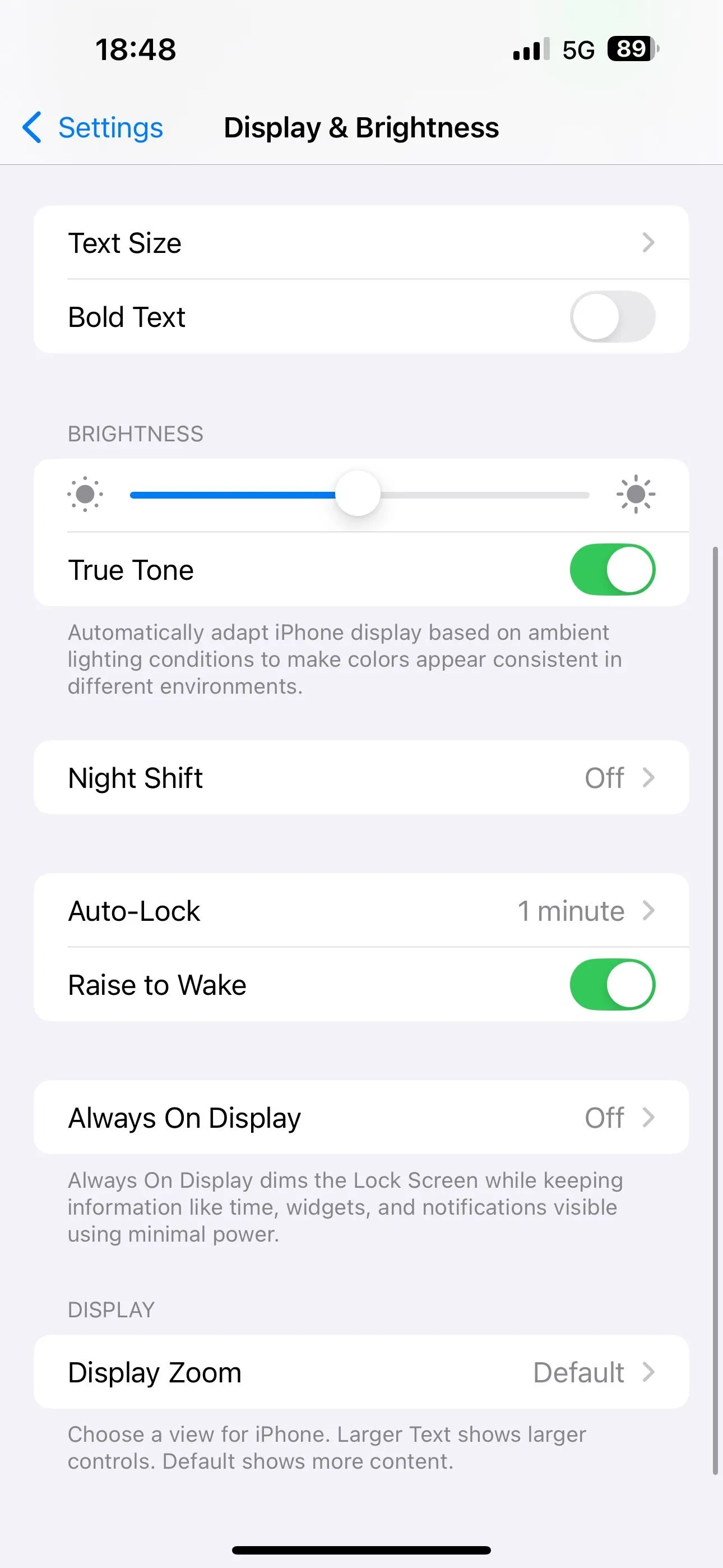 Tùy chọn Night Shift trong cài đặt Màn hình & Độ sáng của iPhone.
Tùy chọn Night Shift trong cài đặt Màn hình & Độ sáng của iPhone.
Ngoài ra, bạn có thể đặt lịch trình để iPhone tự động bật và tắt Night Shift. Để thực hiện, hãy bật tùy chọn “Theo lịch trình (Scheduled)”, chạm vào “Từ Đến (From To)” bên dưới, và đặt thời gian “Bật (Turn On)” và “Tắt (Turn Off)” trên màn hình tiếp theo.
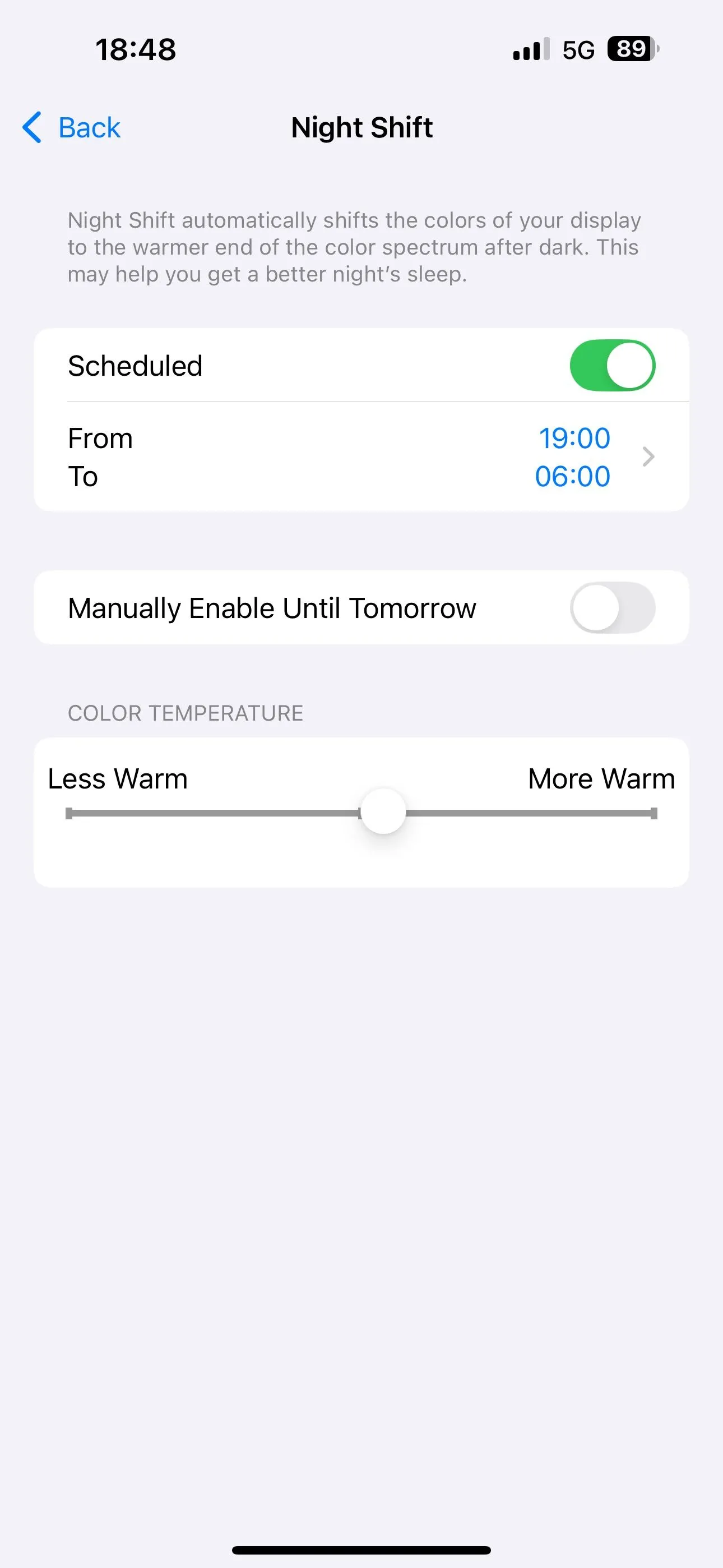 Kích hoạt tùy chọn Lịch trình cho Night Shift trong Cài đặt iOS để tự động bật/tắt.
Kích hoạt tùy chọn Lịch trình cho Night Shift trong Cài đặt iOS để tự động bật/tắt.
Trong phần này, bạn cũng có thể cấu hình nhiệt độ màu để màn hình trông ít hoặc nhiều ấm hơn. Đơn giản chỉ cần kéo thanh trượt “Nhiệt độ màu (Color Temperature)” ở phía dưới sang trái hoặc phải để điều chỉnh cường độ.
3. Giảm điểm trắng (Reduce White Point) làm dịu màn hình chói
Việc bật Chế độ Tối và Night Shift có thể giảm đáng kể mỏi mắt, nhưng chúng không làm giảm cường độ của các màu sắc tươi sáng và màu trắng chói, khiến chúng vẫn có cảm giác gắt vào ban đêm. Để khắc phục điều này, Apple cung cấp cài đặt Giảm điểm trắng (Reduce White Point), cho phép bạn làm màn hình tối hơn để giảm mỏi mắt hơn nữa và tạo trải nghiệm người dùng thoải mái hơn trong bóng tối.
Nếu bạn đang sử dụng iPhone 16, 16 Pro hoặc các mẫu mới hơn (ngoại trừ iPhone 16e), màn hình của bạn có thể giảm độ sáng xuống thấp tới 1 nit trong bóng tối để giảm mỏi mắt. Tuy nhiên, nếu bạn cảm thấy như vậy vẫn chưa đủ hoặc đang sử dụng các mẫu iPhone cũ hơn, bạn có thể giảm độ sáng bằng cách bật và cấu hình Giảm điểm trắng.
Để bật tính năng này, hãy vào Cài đặt > Trợ năng (Accessibility) > Màn hình & Cỡ chữ (Display & Text Size). Cuộn xuống cuối và bật tùy chọn “Giảm điểm trắng (Reduce White Point)”. Màn hình sẽ mờ đi và bạn sẽ thấy một thanh trượt. Sử dụng nó để điều chỉnh cường độ theo sở thích của bạn.
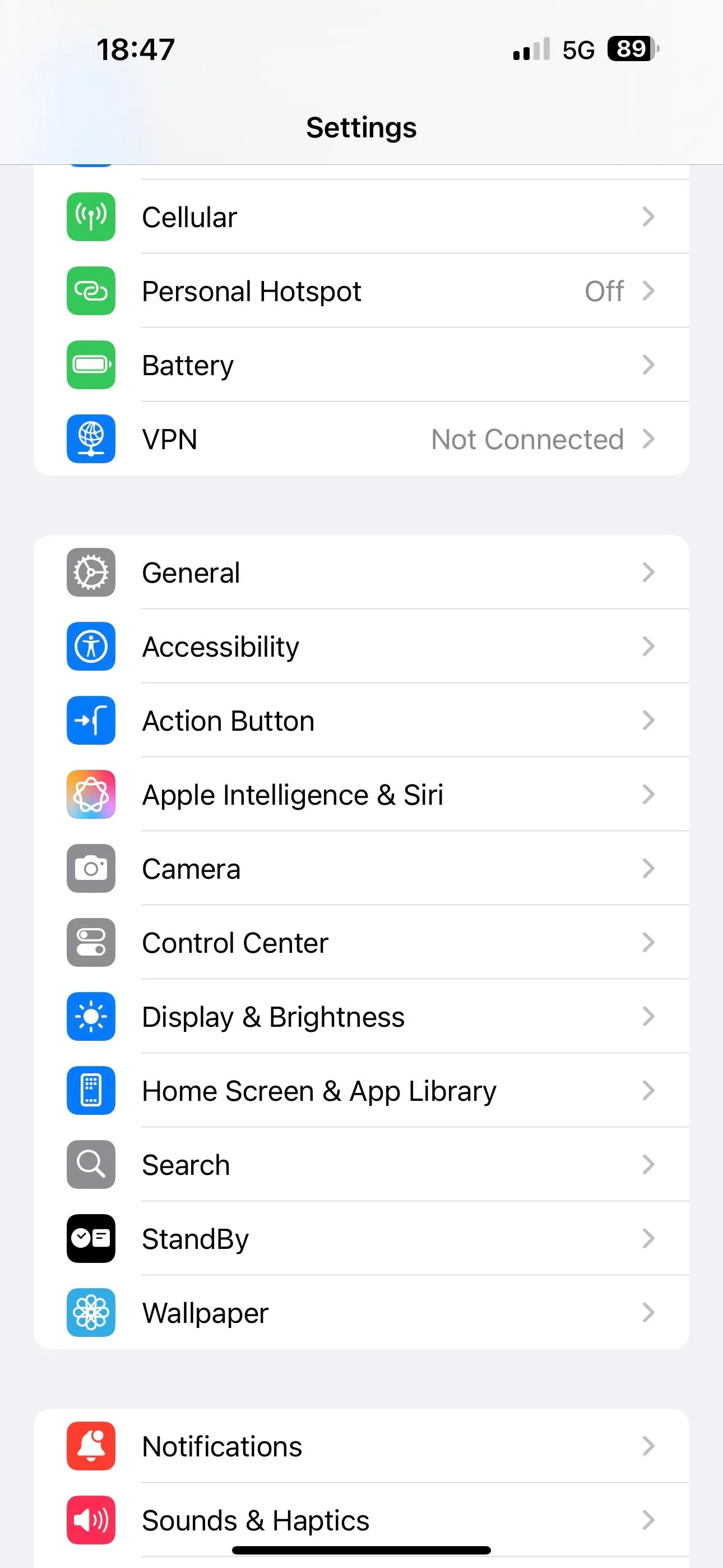 Giao diện Cài đặt (Settings) trên iPhone, hiển thị các tùy chọn trợ năng.
Giao diện Cài đặt (Settings) trên iPhone, hiển thị các tùy chọn trợ năng.
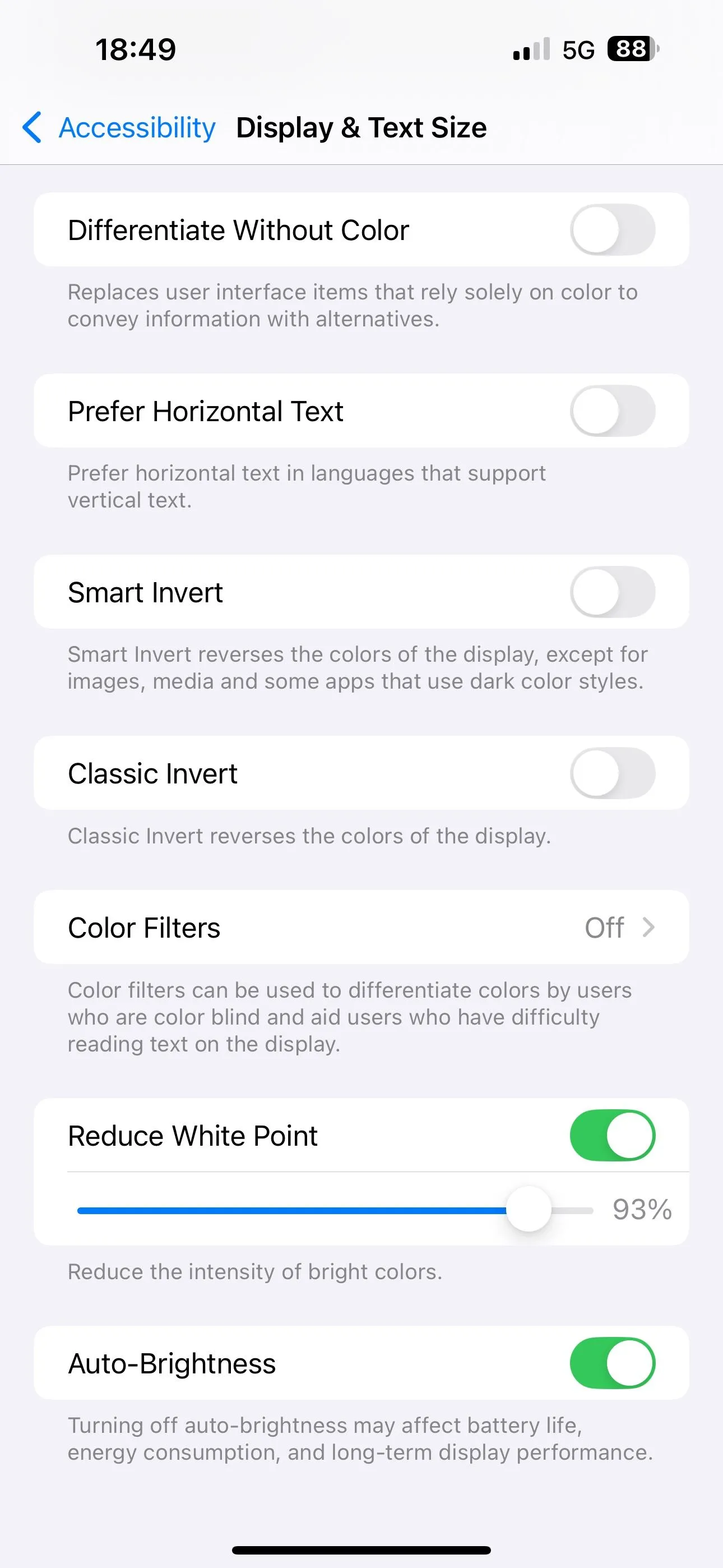 Bật tùy chọn Giảm điểm trắng (Reduce White Point) và điều chỉnh cường độ trên iPhone.
Bật tùy chọn Giảm điểm trắng (Reduce White Point) và điều chỉnh cường độ trên iPhone.
Đáng tiếc, không giống như cài đặt Chế độ Tối và Night Shift, Apple không cung cấp tùy chọn tự động bật cài đặt Giảm điểm trắng theo lịch trình. Chúng ta sẽ xem cách thực hiện điều này bằng một giải pháp thay thế ở phần dưới đây.
4. Tự động hóa tất cả cài đặt ban đêm với ứng dụng Phím tắt (Shortcuts)
Bạn có thể bật thủ công cả ba cài đặt ban đêm được đề cập ở trên hoặc lên lịch để hai trong số chúng tự động kích hoạt. Nhưng cũng có một cách để lên lịch cho cài đặt thứ ba – Giảm điểm trắng – mặc dù Apple không hỗ trợ cụ thể.
Bạn có thể làm điều này với ứng dụng Phím tắt (Shortcuts), một trong những ứng dụng tuyệt vời được cài đặt sẵn trên iPhone của bạn. Với ứng dụng này, bạn có thể tạo một phím tắt để thay đổi cả ba cài đặt mà bạn có thể kích hoạt thủ công, hoặc thiết lập một tự động hóa để tự động bật cả ba cài đặt khi đáp ứng các điều kiện cụ thể.
Tạo phím tắt thủ công để kích hoạt chế độ ban đêm
Tạo một phím tắt cho phép bạn bật/tắt cả ba cài đặt ban đêm thủ công rất dễ dàng. Mở ứng dụng Phím tắt (Shortcuts) và chạm vào nút “+” ở góc trên cùng bên phải. Chạm vào trường tìm kiếm “Tìm kiếm Hành động (Search Actions)” trên thẻ phủ, tìm kiếm “Đặt Giao diện (Set Appearance)” và chạm vào nó để thêm vào hành động. Tương tự, tìm và thêm các hành động “Đặt Night Shift (Set Night Shift)” và “Đặt Điểm trắng (Set White Point)”.
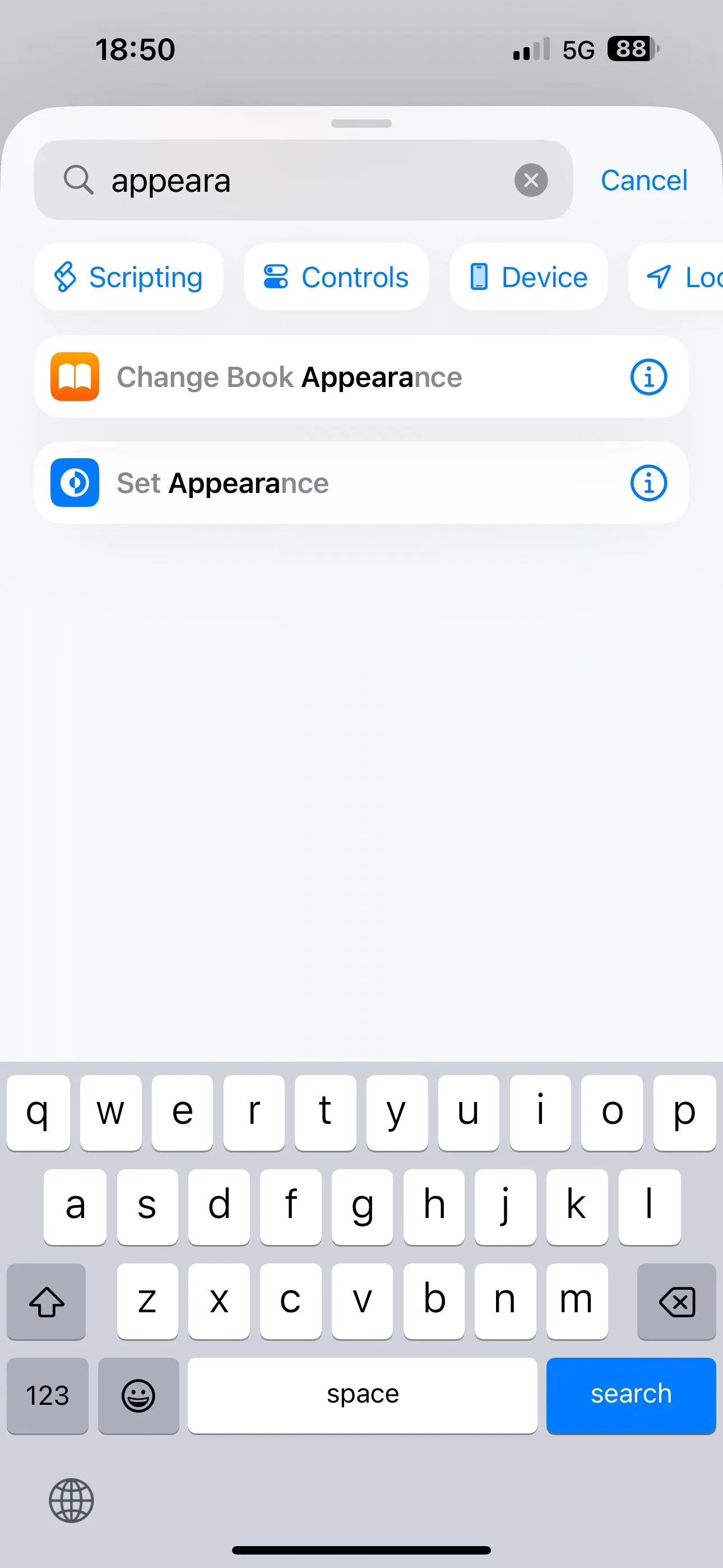 Tìm kiếm và thêm hành động 'Đặt Giao diện' (Set Appearance) khi tạo phím tắt trong ứng dụng Phím tắt.
Tìm kiếm và thêm hành động 'Đặt Giao diện' (Set Appearance) khi tạo phím tắt trong ứng dụng Phím tắt.
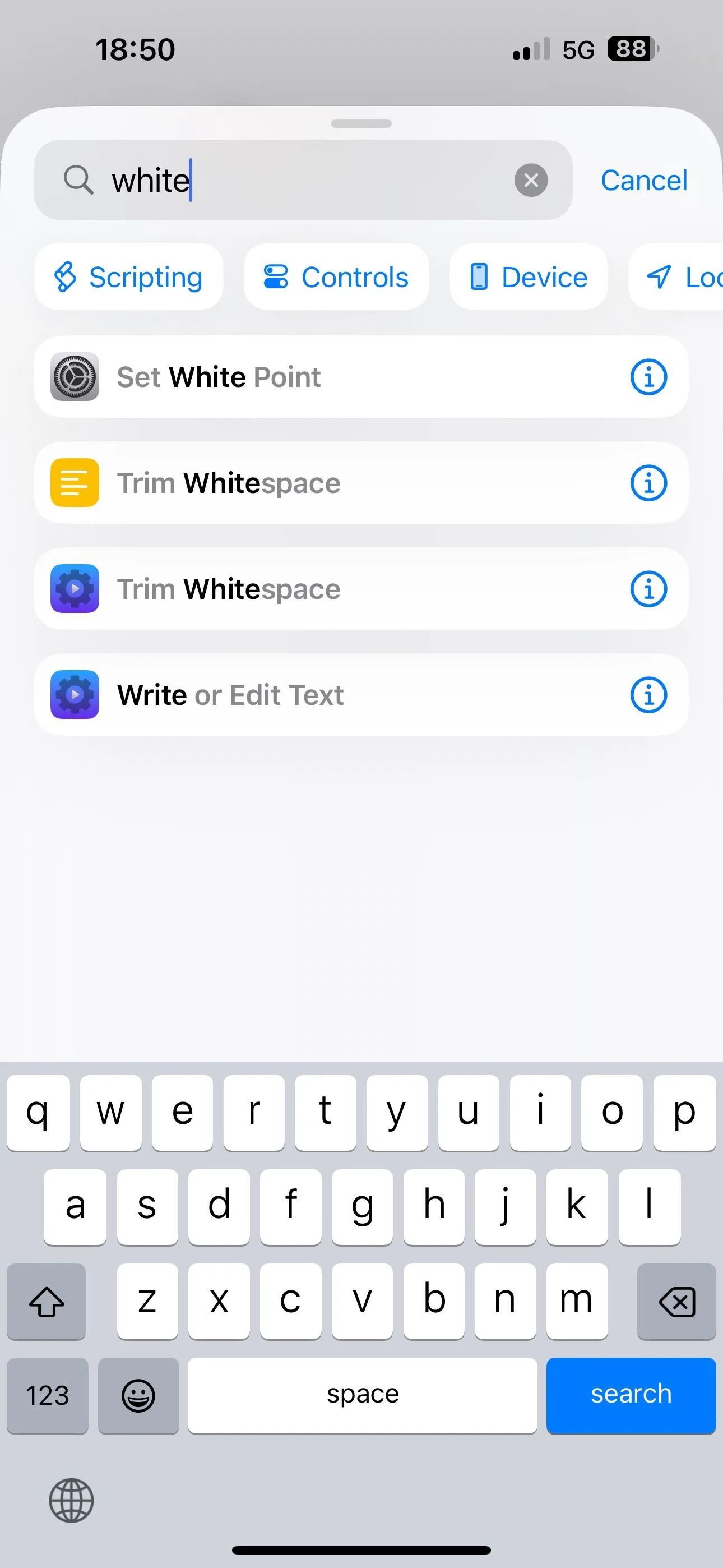 Thêm hành động 'Đặt Điểm trắng' (Set White Point) vào quy trình tạo phím tắt tự động trên iPhone.
Thêm hành động 'Đặt Điểm trắng' (Set White Point) vào quy trình tạo phím tắt tự động trên iPhone.
Bây giờ, chạm vào chữ “Bật (Turn)” trên mỗi hành động này và chọn tùy chọn “Chuyển đổi (Toggle)” từ menu.
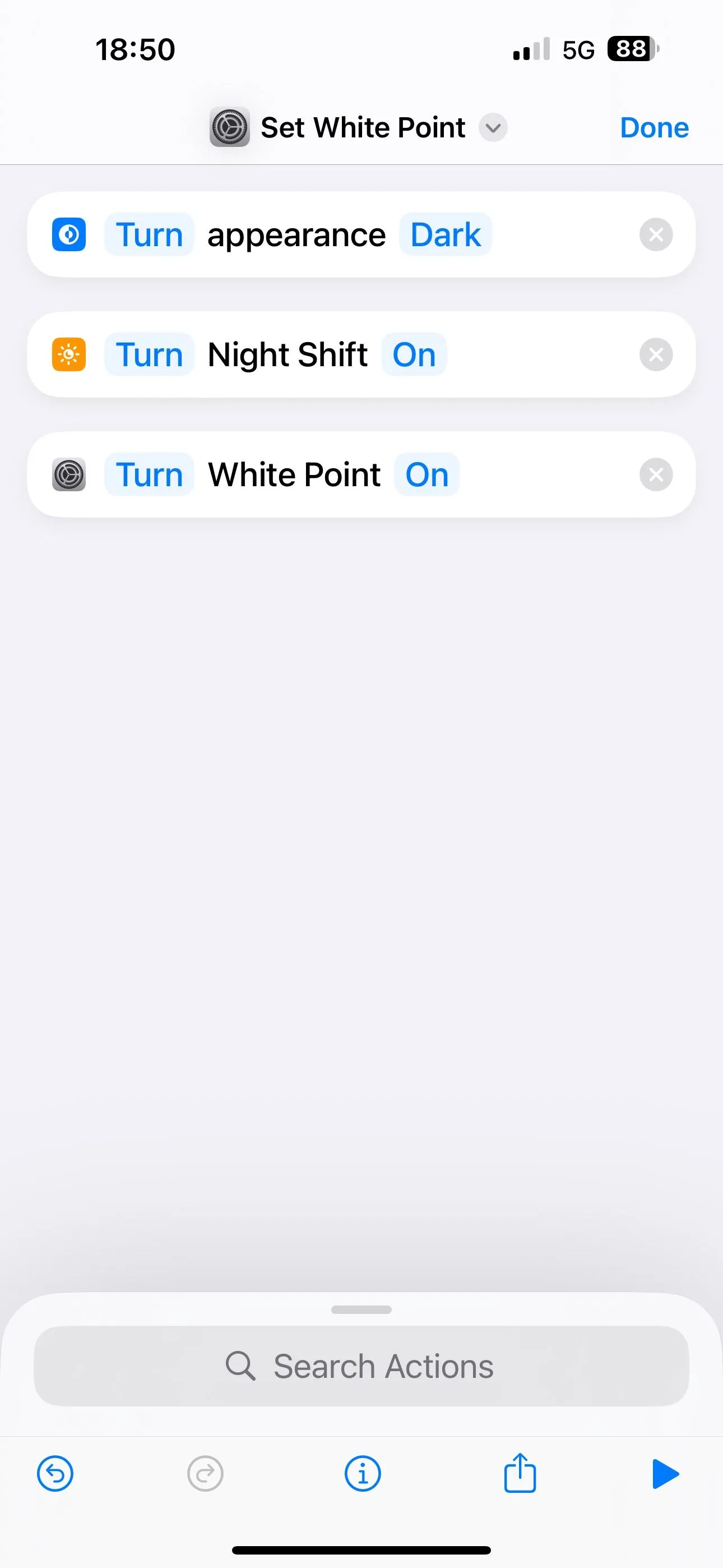 Các hành động cho chế độ ban đêm đã được thêm vào một phím tắt, sẵn sàng để kích hoạt.
Các hành động cho chế độ ban đêm đã được thêm vào một phím tắt, sẵn sàng để kích hoạt.
Phím tắt sẽ tự động đặt tên cho phím tắt này theo một trong các hành động. Bạn sẽ thấy tên ngay trên cùng. Chạm vào đó, chọn “Đổi tên (Rename)” và nhập tên bạn muốn. Bạn cũng có thể chọn một biểu tượng cho phím tắt từ đây.
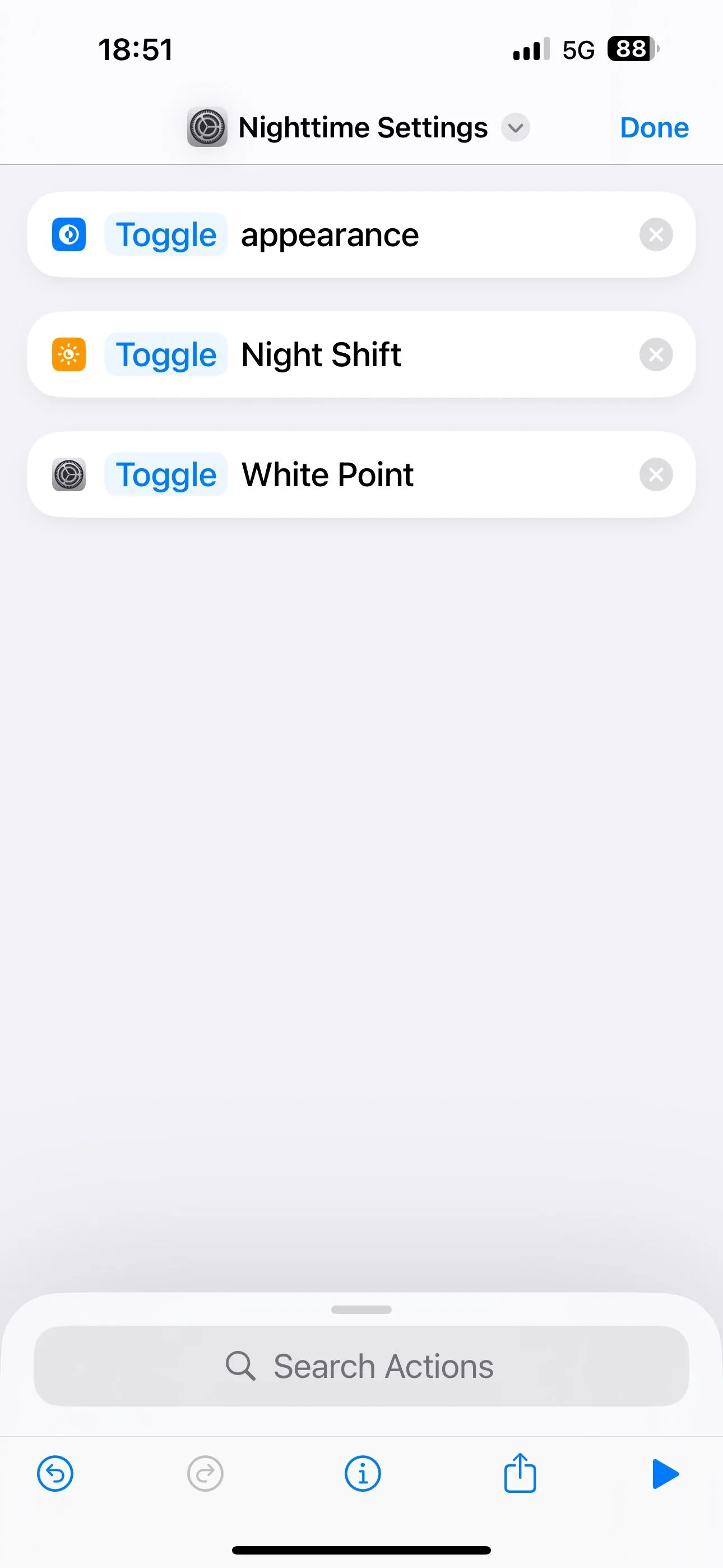 Đổi tên phím tắt đã tạo trong ứng dụng Phím tắt để dễ quản lý.
Đổi tên phím tắt đã tạo trong ứng dụng Phím tắt để dễ quản lý.
Sau khi hoàn tất, chạm vào “Xong (Done)” ở góc trên cùng bên phải. Phím tắt của bạn đã sẵn sàng để sử dụng.
Khi muốn kích hoạt, bạn có thể quay lại ứng dụng Phím tắt và chạm vào nó. Ngoài ra, bạn có thể kích hoạt phím tắt từ Màn hình chính của iPhone. Để làm điều này, hãy thêm widget của ứng dụng Phím tắt vào Màn hình chính và cấu hình nó với phím tắt này. Sau đó, chạm vào ô phím tắt trong widget để chạy nó.
Tạo tự động hóa để iPhone tự động điều chỉnh cài đặt ban đêm
Mặc dù việc kích hoạt phím tắt thủ công có những lợi ích riêng, bạn có thể tạo một Tự động hóa (Automation) trong ứng dụng Phím tắt nếu muốn các cài đặt được bật vào một thời điểm cụ thể hoặc khi các điều kiện khác được đáp ứng. Tôi sẽ minh họa cách thiết lập một tự động hóa để kích hoạt vào một thời điểm cụ thể. Chúng ta sẽ cần tạo hai tự động hóa cho việc này: một để bật các cài đặt vào ban đêm và một để tắt chúng vào buổi sáng.
Để tạo một tự động hóa, mở ứng dụng Phím tắt và chạm vào tab “Tự động hóa (Automation)”. Chạm vào “+” ở góc trên cùng bên phải để tạo một tự động hóa mới. Tiếp theo, chọn “Thời gian trong ngày (Time of Day)” và đặt thời gian trong ngày khi bạn muốn bật các cài đặt. Đặt tần suất “Lặp lại (Repeat)” thành Hàng ngày (Daily) và chọn tùy chọn “Chạy ngay lập tức (Run Immediately)”. Chạm “Tiếp (Next)”.
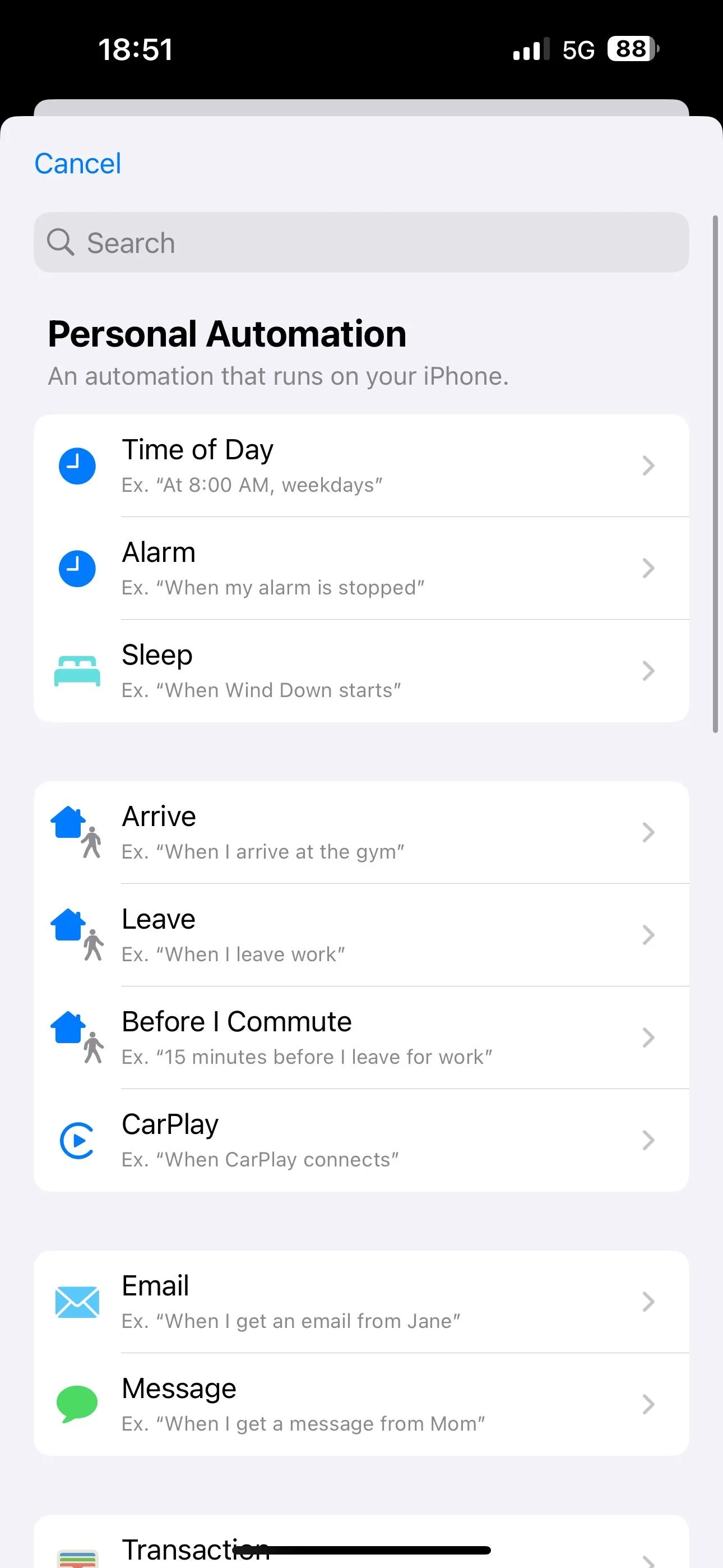 Chọn điều kiện kích hoạt cho một tự động hóa mới trong ứng dụng Phím tắt, ví dụ như theo thời gian.
Chọn điều kiện kích hoạt cho một tự động hóa mới trong ứng dụng Phím tắt, ví dụ như theo thời gian.
Bây giờ, chạm vào “Tự động hóa trống mới (New Blank Automation)”. Bạn cũng có thể tạo một phím tắt riêng biệt, như đã chỉ dẫn ở trên, và chọn nó ở đây thay vì tạo một tự động hóa mới. Ở đây, tìm và thêm các hành động “Đặt Giao diện”, “Đặt Night Shift”, và “Đặt Điểm trắng”. Đảm bảo chúng hiển thị là “Chuyển Giao diện thành Tối”, “Bật Night Shift”, và “Bật Điểm trắng”. Chạm “Xong (Done)”.
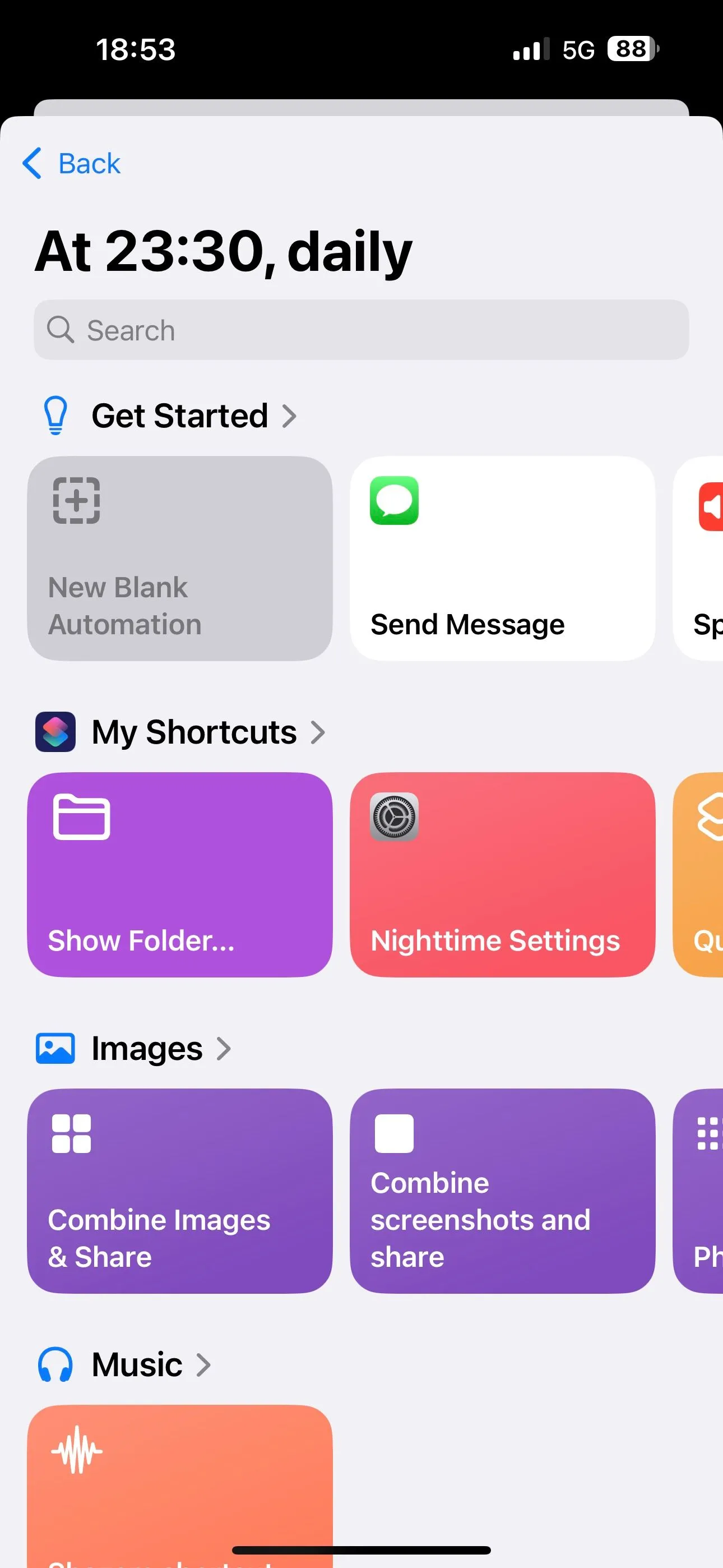 Màn hình Phím tắt để lựa chọn hành động chính cho tự động hóa, bao gồm 'Đặt Giao diện', 'Đặt Night Shift', và 'Đặt Điểm trắng'.
Màn hình Phím tắt để lựa chọn hành động chính cho tự động hóa, bao gồm 'Đặt Giao diện', 'Đặt Night Shift', và 'Đặt Điểm trắng'.
Sau khi hoàn tất, tạo một tự động hóa khác làm ngược lại. Đối với cái này, đặt thời gian khi bạn muốn các cài đặt ban đêm được tắt. Các hành động nên hiển thị là “Chuyển Giao diện thành Sáng”, “Tắt Night Shift”, và “Tắt Điểm trắng”.
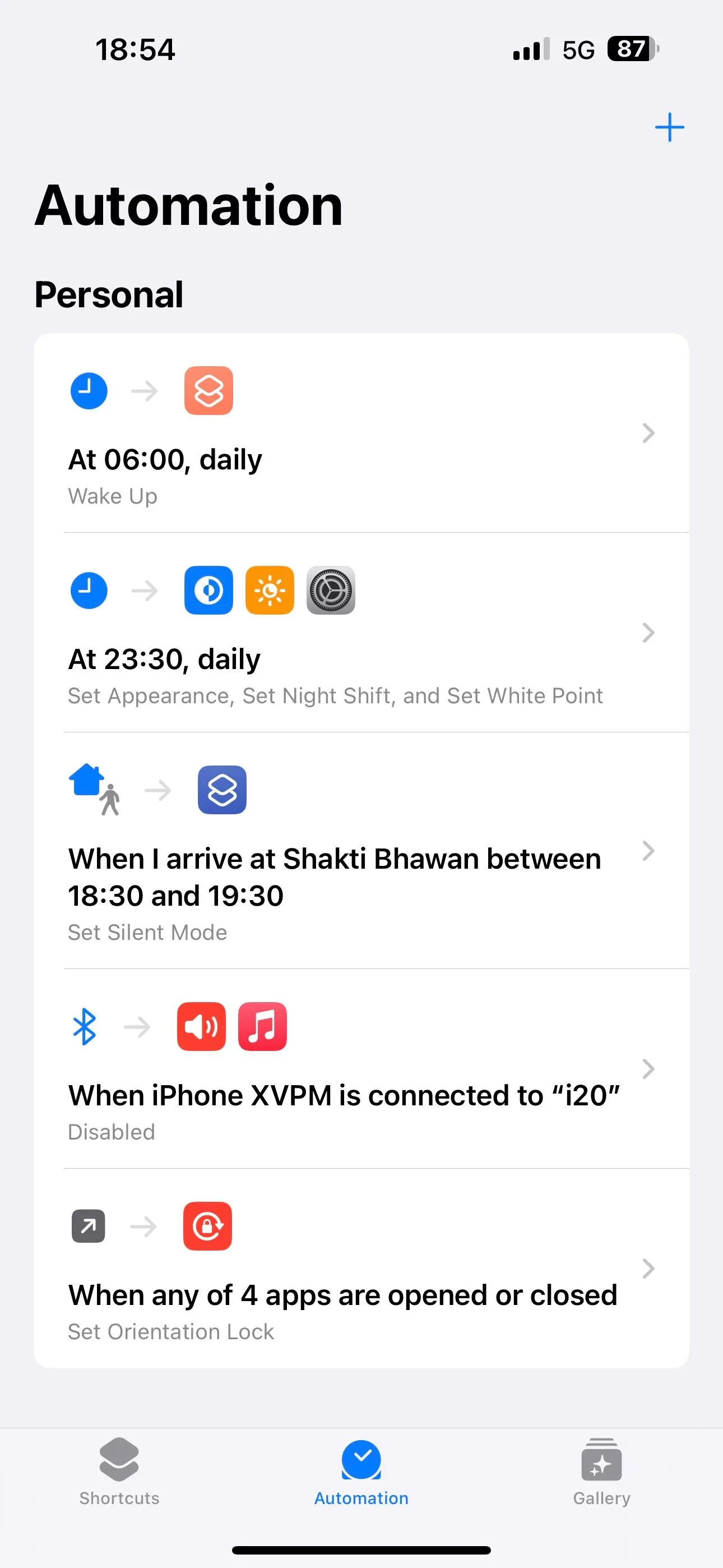 Tab Tự động hóa trong ứng dụng Phím tắt iOS, hiển thị danh sách các tự động hóa đã tạo.
Tab Tự động hóa trong ứng dụng Phím tắt iOS, hiển thị danh sách các tự động hóa đã tạo.
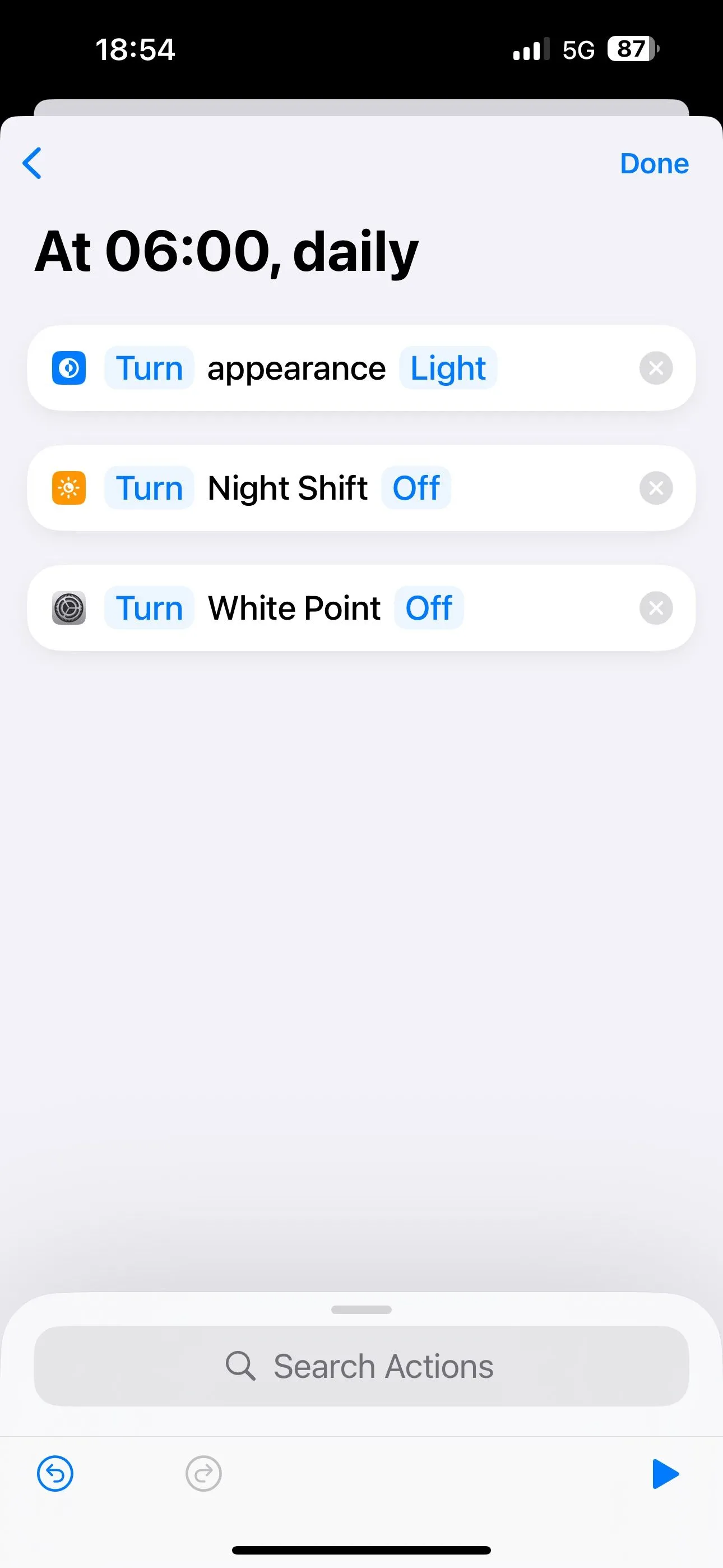 Các hành động 'Đặt Giao diện', 'Đặt Night Shift', và 'Đặt Điểm trắng' được thiết lập trong một tự động hóa Phím tắt để tự động bật/tắt.
Các hành động 'Đặt Giao diện', 'Đặt Night Shift', và 'Đặt Điểm trắng' được thiết lập trong một tự động hóa Phím tắt để tự động bật/tắt.
Bạn có thể tùy chỉnh điều này theo ý muốn của mình, ví dụ nếu bạn đã sử dụng tính năng chuyển đổi tự động của Apple cho Night Shift và Chế độ Tối, bạn chỉ cần chọn bật Giảm điểm trắng trong khoảng thời gian nhất định.
Kết luận
Việc kích hoạt và tinh chỉnh các cài đặt như Chế độ Tối, Night Shift và Giảm điểm trắng là một cách hiệu quả để cải thiện đáng kể khả năng sử dụng iPhone của bạn vào ban đêm. Những điều chỉnh này không chỉ giúp giảm mỏi mắt, mà còn góp phần bảo vệ sức khỏe thị lực về lâu dài và thậm chí cải thiện chất lượng giấc ngủ của bạn.
Mặc dù một số người có thể đề xuất bật bộ lọc màu Xám (Grayscale Color Filter) như một cách dễ dàng hơn để giảm cường độ chói của màn hình vào ban đêm, tôi thường tránh sử dụng tính năng này vì nó làm ảnh hưởng đến trải nghiệm hình ảnh tổng thể. Chế độ thang độ xám có thể lý tưởng nếu bạn chỉ đọc sách vào ban đêm, nhưng nó không phù hợp cho các hoạt động khác.
Hãy thử áp dụng các cài đặt này và cảm nhận sự khác biệt khi sử dụng chiếc iPhone của bạn trong bóng tối. Đôi mắt của bạn chắc chắn sẽ cảm ơn bạn vì điều đó.